¿Alguna vez se ha preguntado si es posible reproducir los mismos sonidos a través de los altavoces de su computadora y un par de auriculares? ¿Qué tal reproducir dos transmisiones de audio diferentes a través de sus auriculares y altavoces al mismo tiempo?
Ambos escenarios son posibles en Windows 10 y es más fácil de lo que crees. Pero primero, ¿por qué querrías hacer esto?

- Reproducción de sonido a través de Auriculares y altavoces al mismo tiempo
- Comprender los dispositivos de sonido
- Asignar Aplicaciones A Dispositivos de Sonido Específicos En Windows 10
- Reproducción de sonido en Auriculares y altavoces Mediante Ajustes de software
- El uso de una solución de hardware
- Música Para Mis oídos, O En Cualquier Otro lugar
Reproducción de sonido a través de Auriculares y altavoces al mismo tiempo
En realidad, hay más de unos pocos casos de uso diferentes para reproducir las mismas o diferentes transmisiones de audio a través de dos o más dispositivos de reproducción diferentes al mismo tiempo. Podría tener más sentido si simplemente lo consideras como un control de la reproducción a través de múltiples salidas. No necesariamente solo auriculares y altavoces, sino cualquier dispositivo de salida de audio al que tenga acceso el ordenador. Aquí hay algunos usos interesantes que se nos ocurren para esta técnica.

- Eres un DJ y quieres monitorear la música de tus auriculares que se está reproduciendo a través de los altavoces
- Quieres reproducir algo en un televisor conectado a tu computadora para otra persona, pero también quieres seguir usando la computadora y tal vez escuchar música en los auriculares mientras trabajas.
- Desea reproducir música a través de un altavoz Bluetooth o altavoces en otra habitación, pero también desea seguir usando el ordenador.
Nuestros lectores son un grupo imaginativo, y probablemente ya tenga algunos usos geniales en mente para sus propias necesidades. ¡Siéntase libre de compartirlos en los comentarios!
Comprender los dispositivos de sonido
Antes de entrar en los detalles de cómo reproducir el sonido a través de los auriculares y altavoces al mismo tiempo, vale la pena explicar brevemente cómo funcionan los dispositivos de sonido en Windows 10.
Cada dispositivo de sonido está registrado en Windows 10 como un destino distinto para el audio. Es posible que pienses que solo la tarjeta de sonido cuenta realmente como un dispositivo de audio, pero para Windows no hay diferencia entre la salida de audio de la tarjeta de sonido y los auriculares Bluetooth.
Los dispositivos HDMI, como la GPU, también son dispositivos de audio, ya que HDMI puede transportar datos de audio y vídeo. El audio a veces no funciona porque Windows elige la salida HDMI de la tarjeta gráfica como dispositivo de audio, pero la mayoría de los monitores de computadora no tienen altavoces.

los dispositivos de Audio también son dinámicos. Al conectar auriculares USB, se registrará un nuevo dispositivo de audio en Windows en cuestión de segundos.Ese audio no pasa por tu tarjeta de sonido en absoluto. Los auriculares en realidad tienen un pequeño dispositivo de tarjeta de sonido (un «DAC» o convertidor digital a analógico) incorporado.
Esto significa que, suponiendo que su computadora tenga la potencia de CPU de sobra, puede enviar transmisiones de audio a cada uno de estos dispositivos de forma independiente. Al menos en teoría. Para que funcione, también debe aprovechar una función que se ha agregado a Windows 10.
Asignar Aplicaciones A Dispositivos de Sonido Específicos En Windows 10
La función en cuestión le permite asignar aplicaciones específicas a determinadas salidas de sonido. De esta manera, puede hacer que una aplicación reproduzca su sonido a través de sus auriculares, mientras que otra se reproduce a través de sus altavoces.
¡Esto también es bastante fácil! Te mostramos cómo hacerlo:
- Haga clic con el botón derecho en el icono del altavoz en el área de notificación y seleccione Abrir configuración de sonido
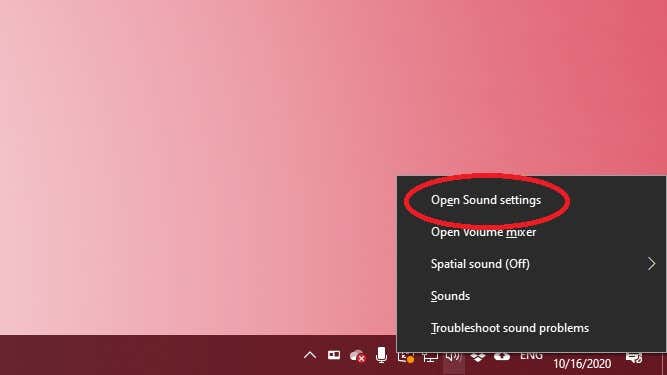
- Seleccione el volumen de la aplicación y las preferencias del dispositivo
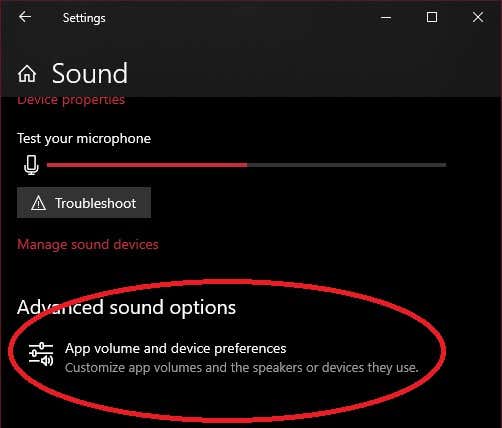
- Junto a cada aplicación que quieras enrutar, selecciona el menú desplegable salida y elige la salida de audio desde la que quieres reproducir el audio de esa aplicación.
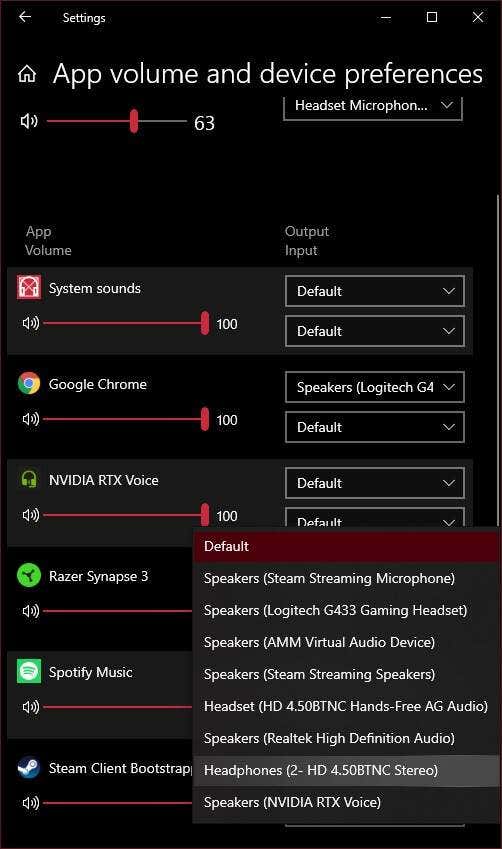
Debería escuchar el sonido de esa aplicación a través del conjunto de altavoces que desee. Es posible que tenga que detener y reiniciar la reproducción para que esto surta efecto. Además, si no ve la aplicación que desea enrutar en la lista, primero debe iniciar la reproducción de audio en ella. Por ejemplo, tuvimos que iniciar un video de YouTube en Google Chrome antes de que apareciera en la lista.
Una vez que todas tus aplicaciones estén asignadas correctamente, puedes cerrar la ventana. Si desea deshacer todo el enrutamiento, simplemente seleccione el botón Restablecer para volver al valor predeterminado.
Reproducción de sonido en Auriculares y altavoces Mediante Ajustes de software
Ahora sabes cómo obtener diferentes aplicaciones para reproducir audio a través de cada conjunto de altavoces o auriculares, pero ¿qué pasaría si quisieras tener exactamente el mismo audio reproduciéndose sobre tus altavoces y tus auriculares al mismo tiempo? Este es el tipo de configuración que un ingeniero de sonido en un estudio o un intérprete en el escenario puede usar para asegurarse de que la mezcla estéreo que sale a los altavoces sea correcta.
Esto también es bastante fácil de hacer en Windows 10:
1. Haga clic con el botón derecho en el icono del altavoz en la bandeja de notificaciones y, a continuación, seleccione Sonidos
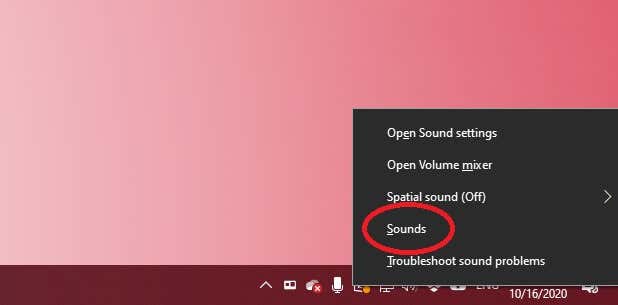
2. Seleccione la pestaña grabación
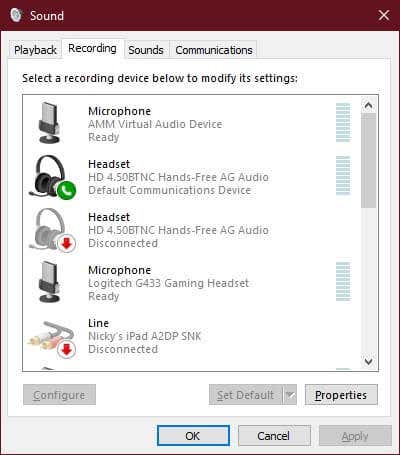
3. Busque Mezcla estéreo, haga clic con el botón derecho en ella y seleccione Habilitar si aún no lo está.
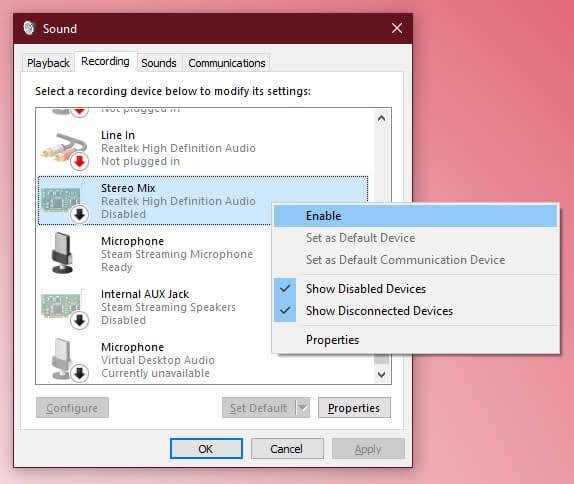
4. Haga clic con el botón derecho en Mezcla estéreo de nuevo y seleccione propiedades
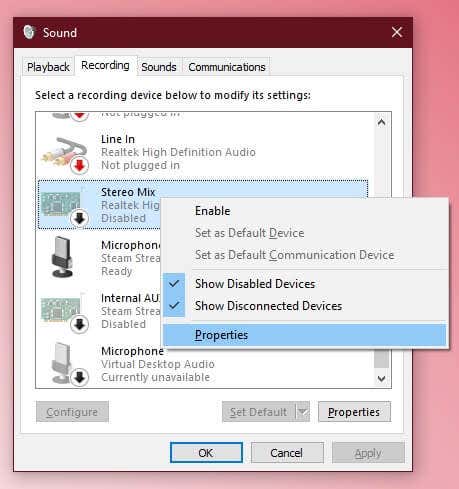
5. Seleccione la pestaña Escuchar
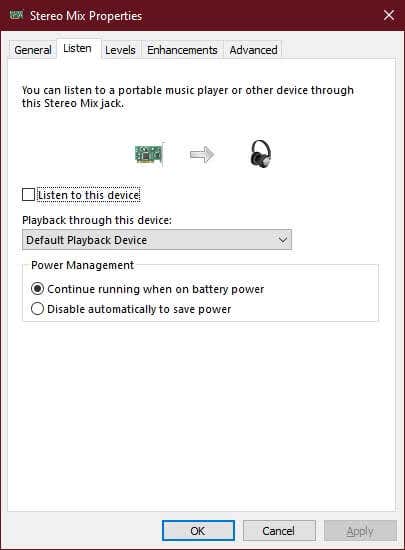
6. Verificación de Escuchar este dispositivo
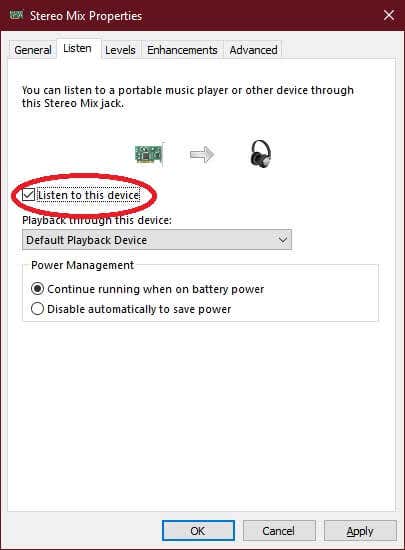
7. En el menú desplegable reproducción a través de este dispositivo, selecciona tus auriculares
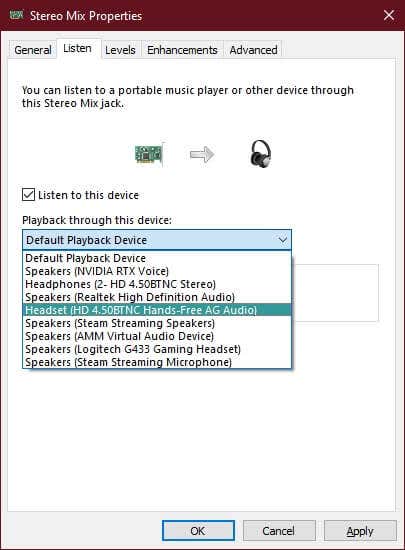
8. Selecciona OK
Ahora lo que esté sonando a través de tus altavoces también se reproducirá a través de tus auriculares. Solo tenga en cuenta que, dependiendo de su hardware, puede haber un ligero retraso entre las dos transmisiones de audio.
El uso de una solución de hardware
Todo lo anterior implica un poco de juego técnico con la configuración del software y los dispositivos, pero ¿qué pasaría si solo quisiera una forma de usar sus altavoces y auriculares al mismo tiempo, reproduciendo exactamente el mismo audio con 100% de fiabilidad y sin jugar con el software? La respuesta es súper simple. Todo lo que necesitas es un divisor de auriculares!
Estos son exactamente los mismos divisores que utilizarías para conectar dos auriculares al mismo conector de audio. La gente los usa todo el tiempo cuando, por ejemplo, dos personas quieren ver la misma película en un avión.

La única diferencia aquí es que está enchufando un conjunto de altavoces en un conector en el divisor y auriculares en el otro. En lugar de dos pares de auriculares.
Cuando quieras usar auriculares, simplemente baja la perilla de volumen de los altavoces a cero y ponte los auriculares. Si los auriculares tienen controles de volumen en línea, puedes hacer lo mismo allí. Esta es probablemente la forma más fácil de duplicar una fuente de audio. Especialmente en una computadora portátil que solo tiene una salida de auriculares.
Música Para Mis oídos, O En Cualquier Otro lugar
Ahora puede tomar el control total sobre dónde va su audio cuando reproduce sonido de cualquier tipo en su computadora. Las computadoras modernas tienen tanta potencia de sobra durante el uso típico que también podría hacer algo interesante con ella.
